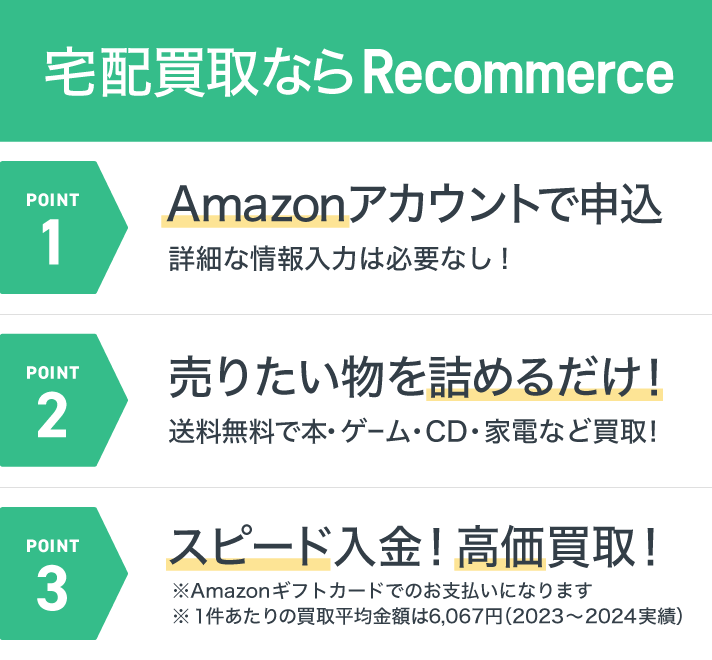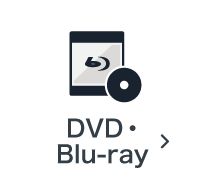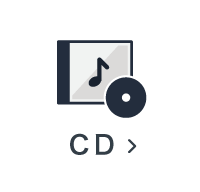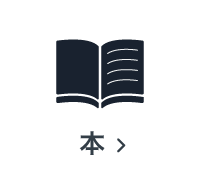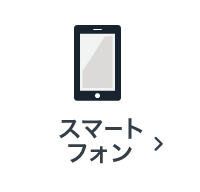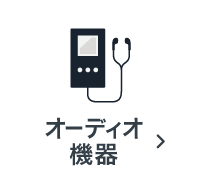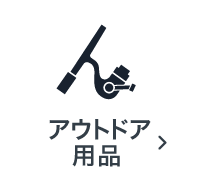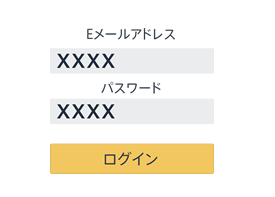断捨離
Apple Pencilが反応しないときに試すべき解決策とペン先のメンテナンス

日常生活や仕事でiPadを用いており、Apple Pencilを積極的に使用したいと考えるユーザーは沢山いらっしゃるでしょう。
しかし、初めて使用する場合や、初めて不具合に遭遇する場合、Apple Pencilの基本的な操作方法や反応しない問題に戸惑ってしまいますよね。
そこで今回は、Apple Pencilのペアリング方法、充電手順の基本操作、および反応しない場合のチェックポイントと対処法をご紹介します。
この記事を参考にして、迅速かつ効果的に問題を解決し、Apple Pencilをストレスなくご使用くださいね。
□Apple Pencilの基本操作
Apple Pencilを活用するための最初の一歩は、正しいペアリングと充電方法を理解することです。
2つの操作はApple Pencilの使用に不可欠な基本操作であり、これらをマスターすることで、快適なデジタル体験への道が開かれます。
*ペアリングの方法
Apple Pencilのペアリングは、第1世代と第2世代で異なる方法を取ります。
第1世代の場合は、Apple Pencilのキャップを外し、iPadのLightningコネクタに接続します。
最初に接続する際には、「Bluetoothペアリングの要求」という表示が出るので、「ペアリング」を選ぶ必要があります。
一方、第2世代Apple Pencilは磁気コネクタを使用してiPadに接続することで簡単にペアリングが完了します。
これらの手順を理解し、正しくペアリングを行うことが重要です。
*充電時間について
Apple Pencilは充電が必要であり、フル充電で12時間連続使用できます。
15秒の充電で最大30分利用可能で、高速充電が魅力の一つです。
高速充電によって、細かいバッテリーの心配はいりません。
*充電の方法
Apple Pencilは使用するために充電が必要です。
第1世代はiPadに接続するか、専用の充電アダプターを使用して充電します。
iPhoneに接続することでも充電可能です。
第2世代はiPadの側面に取り付けるだけで充電できます。
充電方法を覚えておくことで、いつでもApple Pencilを使用できる状態にキープできますよ。
基本的に第2世代のApple Pencilの方が楽に使用できますが、どちらを所持しているか確認した上でこの基本操作を把握し、Apple Pencilを快適に使用しましょう。
□Apple Pencilが反応しない?確認すべき4つのポイント
Apple Pencilが反応しない場合、まず確認すべきは以下の4つのポイントです。
これらを一つずつチェックすることで、問題の原因を特定し、迅速に解決に導くことが可能になります。
1:Apple Pencilの電池残量
電池残量不足はApple Pencilが反応しない最も一般的な原因です。
iPadの「設定」アプリから「Apple Pencil」を選択し、画面上部に表示されるバッテリー残量を確認してください。
特に第1世代はバッテリーの消耗が早いので、定期的なチェックが重要です。
2:ペン先の状態
ペン先が緩んでいる場合、Apple Pencilは適切に機能しません。
ペン先がしっかりと取り付けられているかを確認し、緩んでいれば時計回りにしっかりと締めてください。
ペン先が適切に固定されていることを確認することが、正常な操作のために不可欠です。
3:Bluetoothの設定
iPadのBluetooth設定がオフになっていると、Apple Pencilは反応しません。
iPadの「設定」アプリから「Bluetooth」を選択し、スイッチがオンになっていることを確認してください。
すでにオンになっている場合でも、一度オフにしてから再度オンにすることで接続問題が解消されることがあります。
4:ペアリング状況
Apple PencilとiPadのペアリングが適切に行われていない可能性もあります。
iPadの「設定」アプリ内の「Bluetooth」セクションからApple Pencilのペアリングを確認し、問題があれば「このデバイスの登録を解除する」を選択し、再ペアリングを行ってください。
これらのチェックポイントを通じて、Apple Pencilの動作不良の原因を特定し、適切な対処を行いましょう。
□Apple Pencil対応不具合の解決法7選
Apple Pencilが反応しない場合、以下の7つの解決法を試してみることをお勧めします。
これらの手法は、一般的なトラブルシューティングの手順であり、多くの場合で効果を発揮しています。
1:ペアリングを再設定する
Apple PencilとiPadのペアリングを再度行うことで、接続問題が解決することがあります。
iPadの「設定」アプリ内の「Bluetooth」セクションからペアリングを解除し、再度ペアリングを試みてください。
2:物理的な接続を確認する
第1世代Apple Pencilの場合、iPadのLightningポートに正しく接続されているかを確認します。
第2世代の場合は、iPadの側面に磁気コネクタが適切に固定されているかをチェックしてください。
3:対応アプリを再起動する
使用しているアプリが原因でApple Pencilが反応しない場合があります。
問題が発生しているアプリを一度完全に閉じてから再起動し、問題が解消されるかを確認してください。
4:iPadを再起動する
iPad自体に問題がある場合、デバイスを再起動することで解決することがあります。
iPadを完全にシャットダウンし、数分待ってから再度起動してみてください。
5:OSをアップデートする
時にはiOSのバグが原因でApple Pencilが正常に動作しないことがあります。
最新のiOSにアップデートすることで、これらの問題が解決されることがあります。
6:フル充電する
バッテリー残量が不足していると、Apple Pencilは正常に機能しません。
充電が十分でない場合は、フル充電を行ってから再度試してみてください。
7:保護フィルムを交換する
使用しているiPadの保護フィルムが原因でApple Pencilが反応しないこともあります。
特に厚みのある保護フィルムを使用している場合は、フィルムを交換するか一時的に取り外してみることを検討してください。
これらの解決法を試すことで、ほとんどのApple Pencilに関連する問題が解決されるはずです。
□Apple Pencilのペン先の寿命と交換タイミング
Apple Pencilのペン先は消耗品であり、一定期間の使用後に交換が必要になります。
使用頻度、保護フィルムの種類、筆圧などによってペン先の寿命は異なります。
適切な交換タイミングを理解し、常に最適な状態でApple Pencilを使用しましょう。
1:使用頻度とペン先の寿命
使用頻度が高いほど、ペン先は早く摩耗します。
毎日数時間使用するユーザーは、数ヶ月で交換が必要になることもあります。
逆に週末に少し使う程度なら、ペン先は1年以上持続することがあるでしょう。
2:保護フィルムの影響
ペーパーライクな保護フィルムを使用すると、ペン先の摩耗が早まることがあります。
筆圧が強いユーザーでは特に、保護フィルムの種類によってペン先の寿命が大きく異なる可能性があります。
3:筆圧の影響
筆圧が強いと、ペン先の摩耗が早くなります。
逆に筆圧が弱い場合、ペン先はより長持ちします。
自分の筆圧を意識し、適切な交換タイミングを見極めることが重要です。
ペン先の劣化は、描画や書き込みの質に影響を与えるため、適宜に交換することが推奨されます。
また、ペン先が破損した場合は、新しいものに交換する必要があるでしょう。
Apple Pencilのペン先は簡単に交換できるため、交換方法を把握しておくことが望ましいですよ。
□まとめ
この記事では、Apple Pencilの基本操作から反応しない問題の解決法、ペン先の寿命と交換タイミングに至るまで、幅広い情報についてご紹介しました。
ペアリングと充電の基本から、Apple Pencilが反応しない際の確認ポイント、さらにはペン先の摩耗と交換に関する知識まで、Apple Pencilのトラブルシューティングに必要な情報を網羅しています。
これらの情報を活用することで、Apple Pencilの使用をより快適で効率的なものにし、日々の生活や仕事に大きな価値をもたらしてくださいね。
当社は、自宅にいながら買取できるサービスを展開しております。
もしApple PencilをはじめとしたApple製品の買取をお考えの方は、メールでご連絡ください。